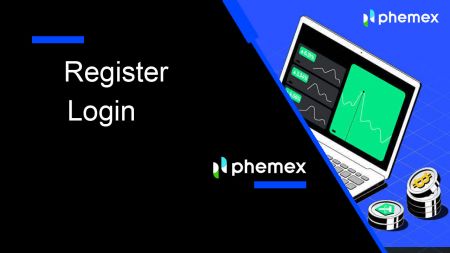Phemex Konto - Phemex Norway - Phemex Norge - Phemex Noreg
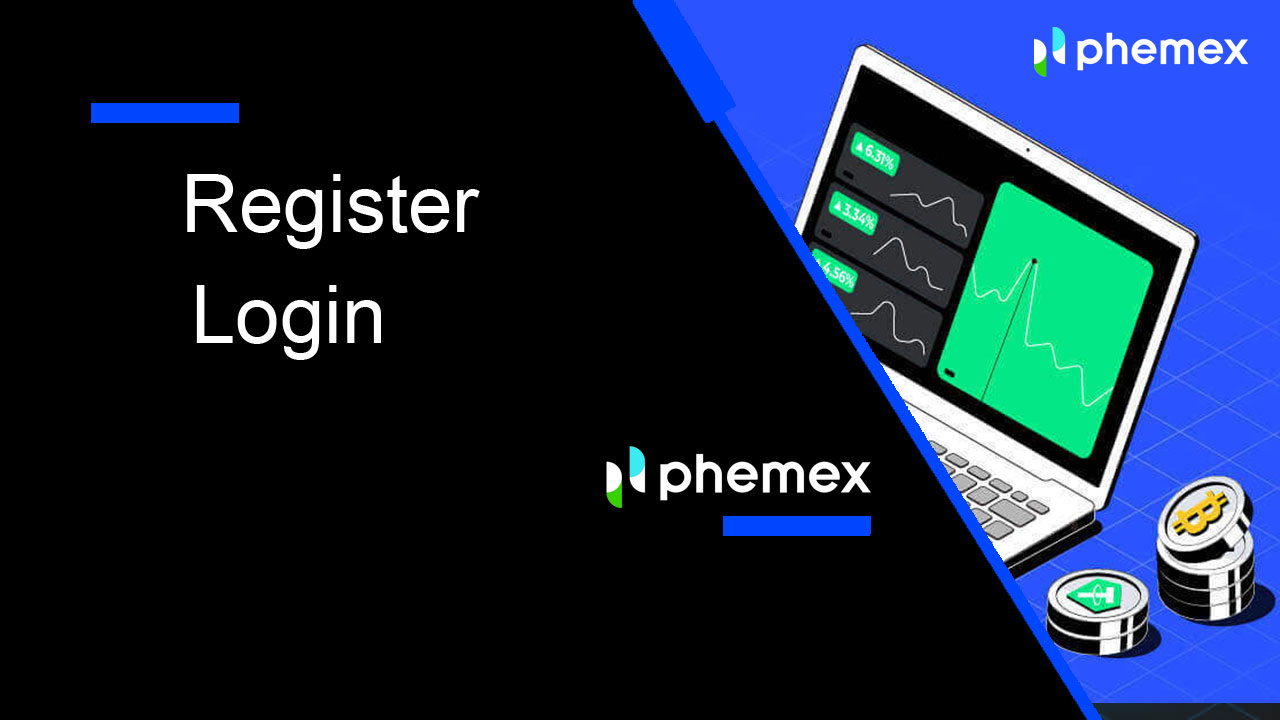
Slik registrerer du deg på Phemex
Slik registrerer du deg på Phemex med e-post
1. For å opprette en Phemex- konto, klikk på " Registrer nå " eller " Registrer deg med e-post ". Dette tar deg til registreringsskjemaet.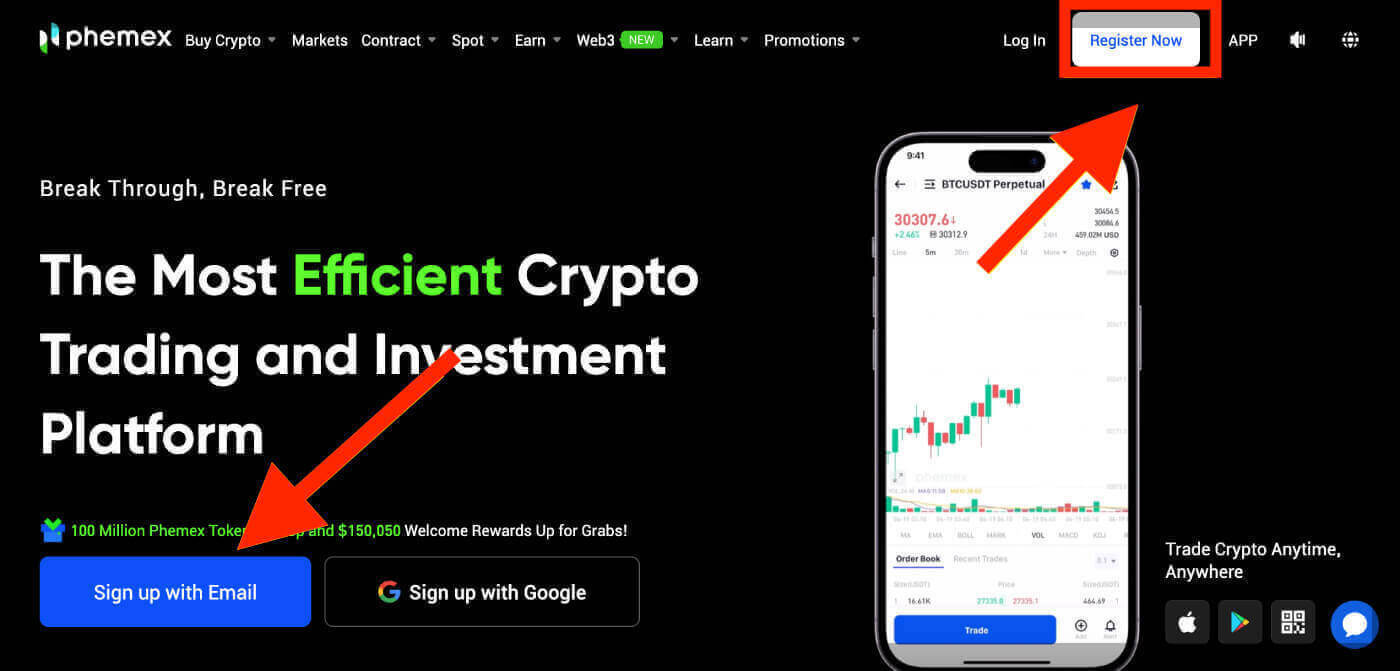
2. Skriv inn e-postadressen din og angi et passord.Etterpå klikker du på " Opprett konto ".
Merk : Vær oppmerksom på at passordet ditt bør bestå av minst 8 tegn, en kombinasjon av små og store bokstaver, tall og spesialtegn .
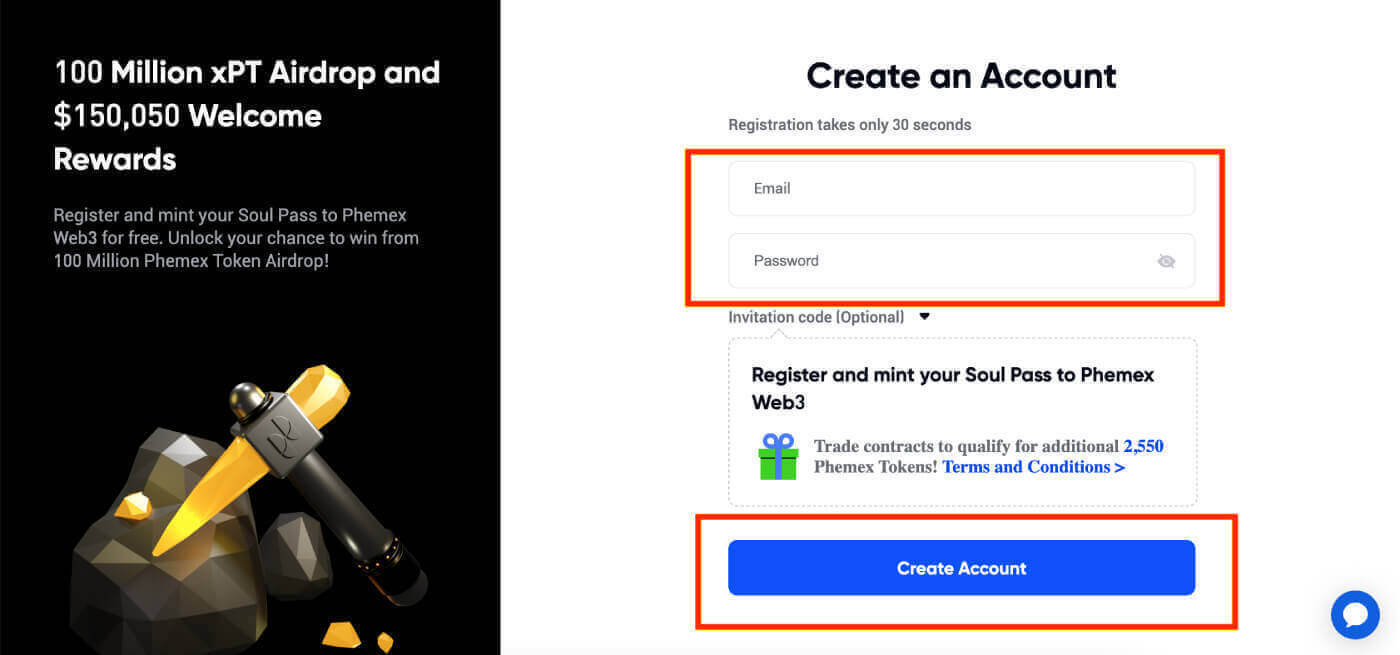
3. Du vil motta en e-post med en 6-sifret bekreftelseskode og en e-postbekreftelseslenke . Skriv inn koden eller klikk på " Bekreft e-post ".
Husk at registreringslenken eller koden kun er gyldig i 10 minutter .
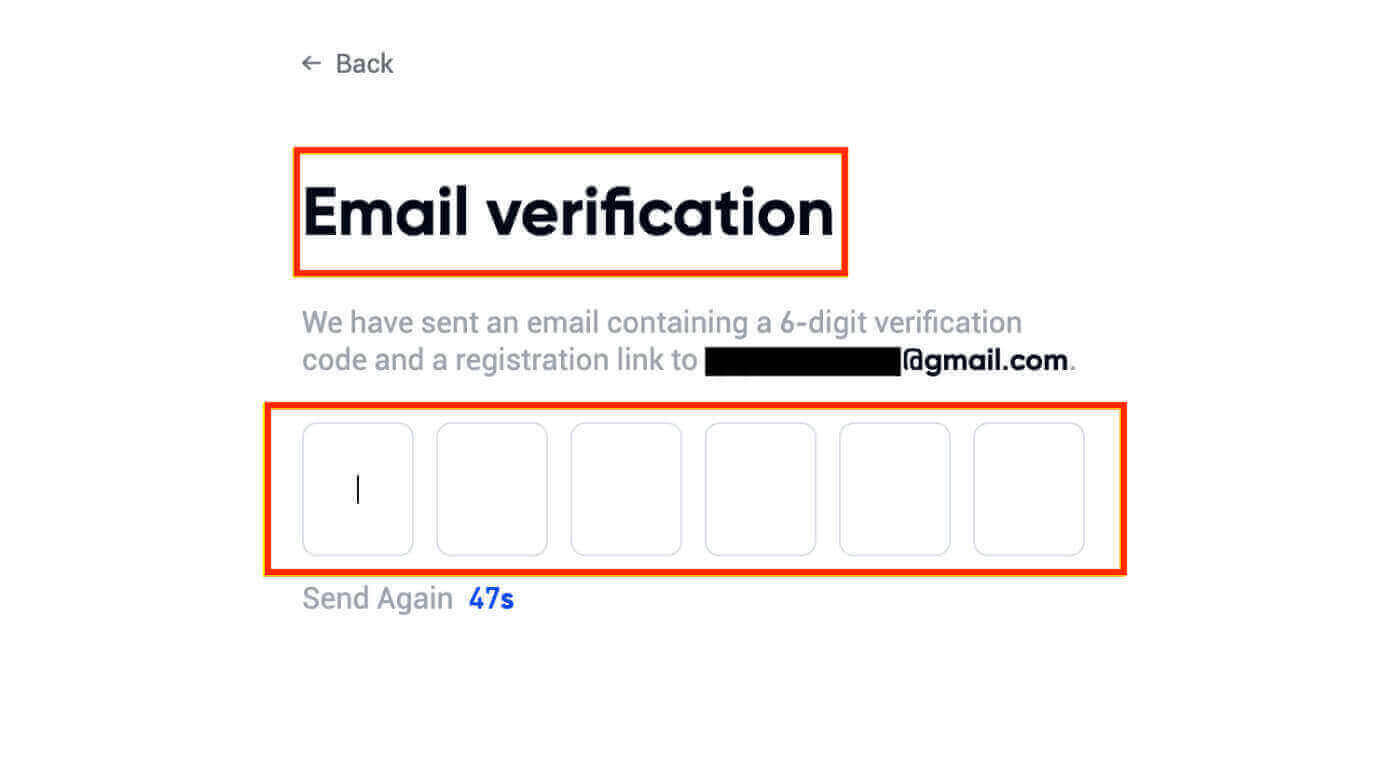

4. Du kan se grensesnittet på hjemmesiden og begynne å nyte din kryptovalutareise med en gang.
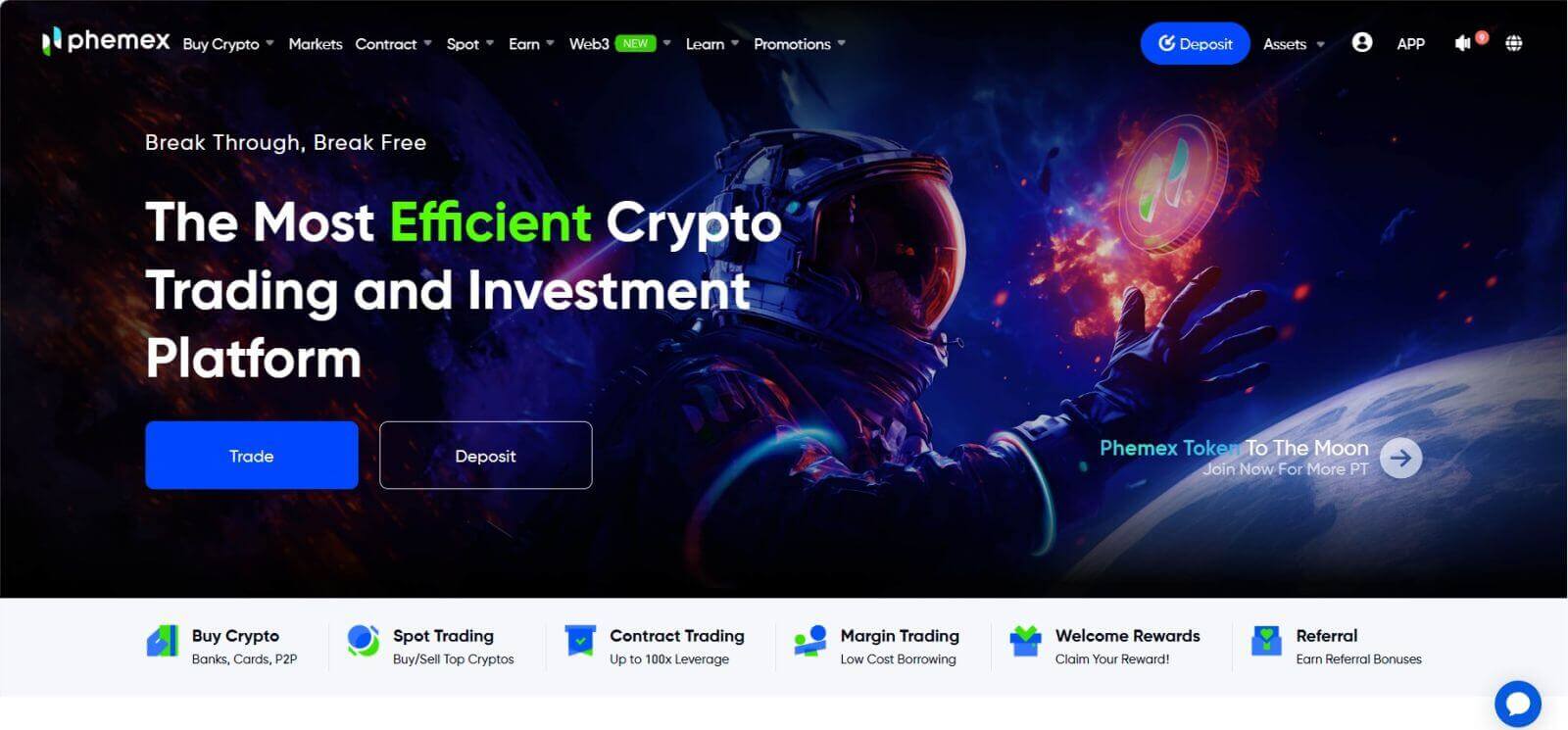
Slik registrerer du deg på Phemex med Google
Du kan også opprette en Phemex-konto ved å bruke Google ved å følge disse trinnene:
1. For å få tilgang til Phemex , velg alternativet " Registrer deg med Google ". Dette vil lede deg til siden der du kan fylle ut registreringsskjemaet. Eller du kan klikke på " Registrer deg nå". 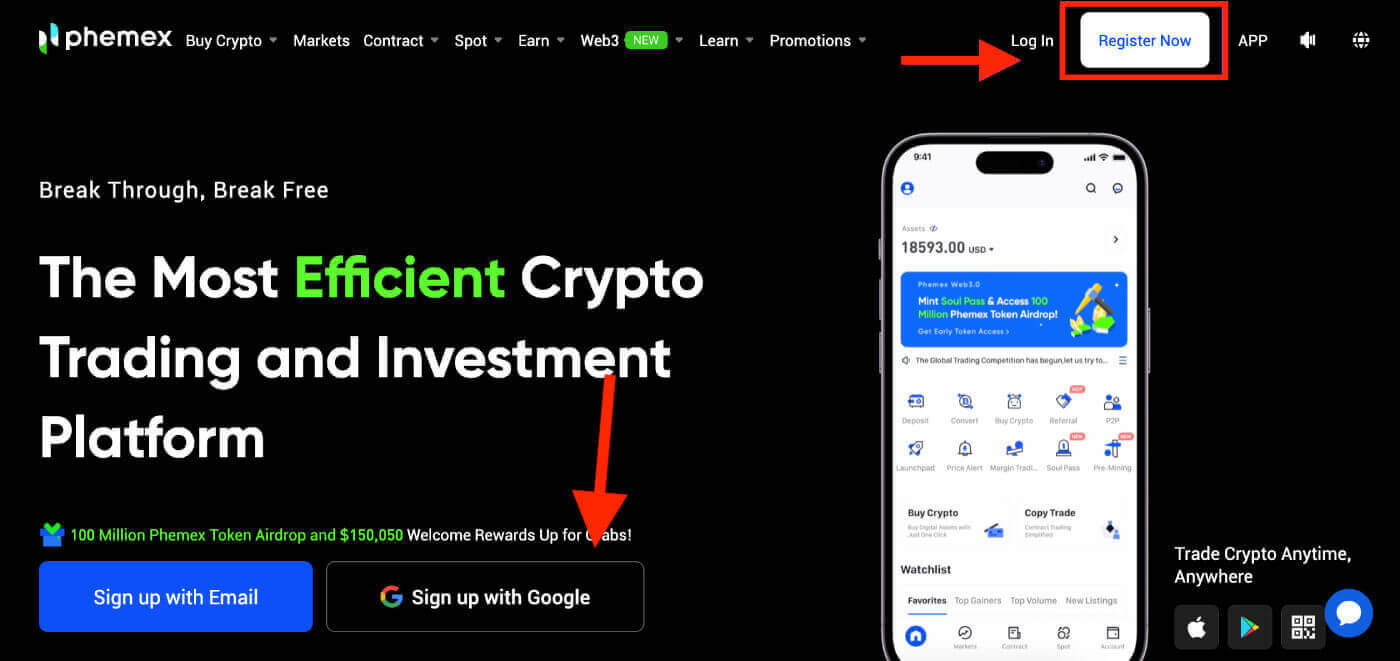
2. Klikk på " Google ". 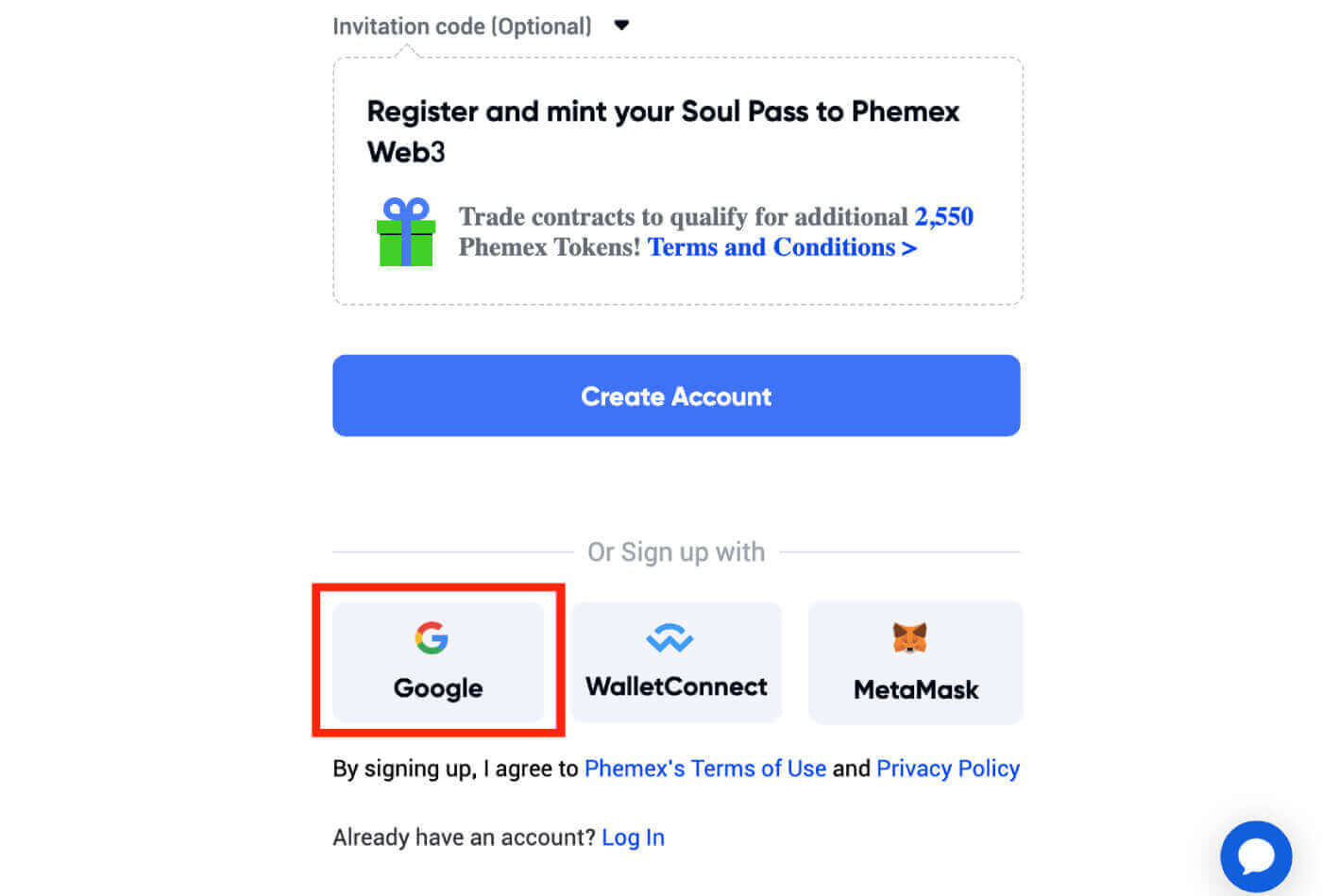
3. Et påloggingsvindu vises, der du blir bedt om å skrive inn e-post eller telefon , og klikk deretter " Neste ". 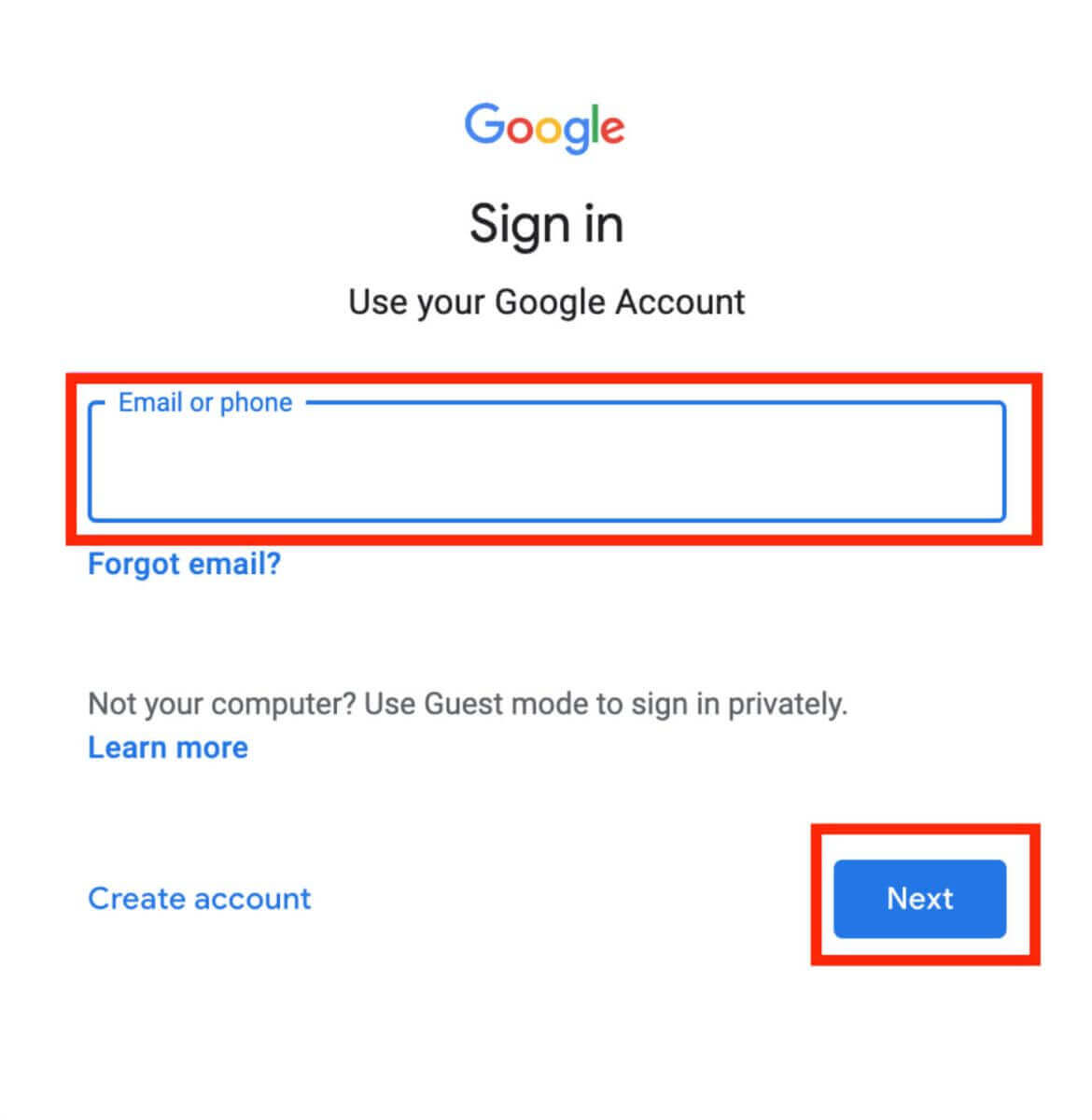
4. Skriv inn passordet for Gmail-kontoen din , og klikk deretter på " Neste ".
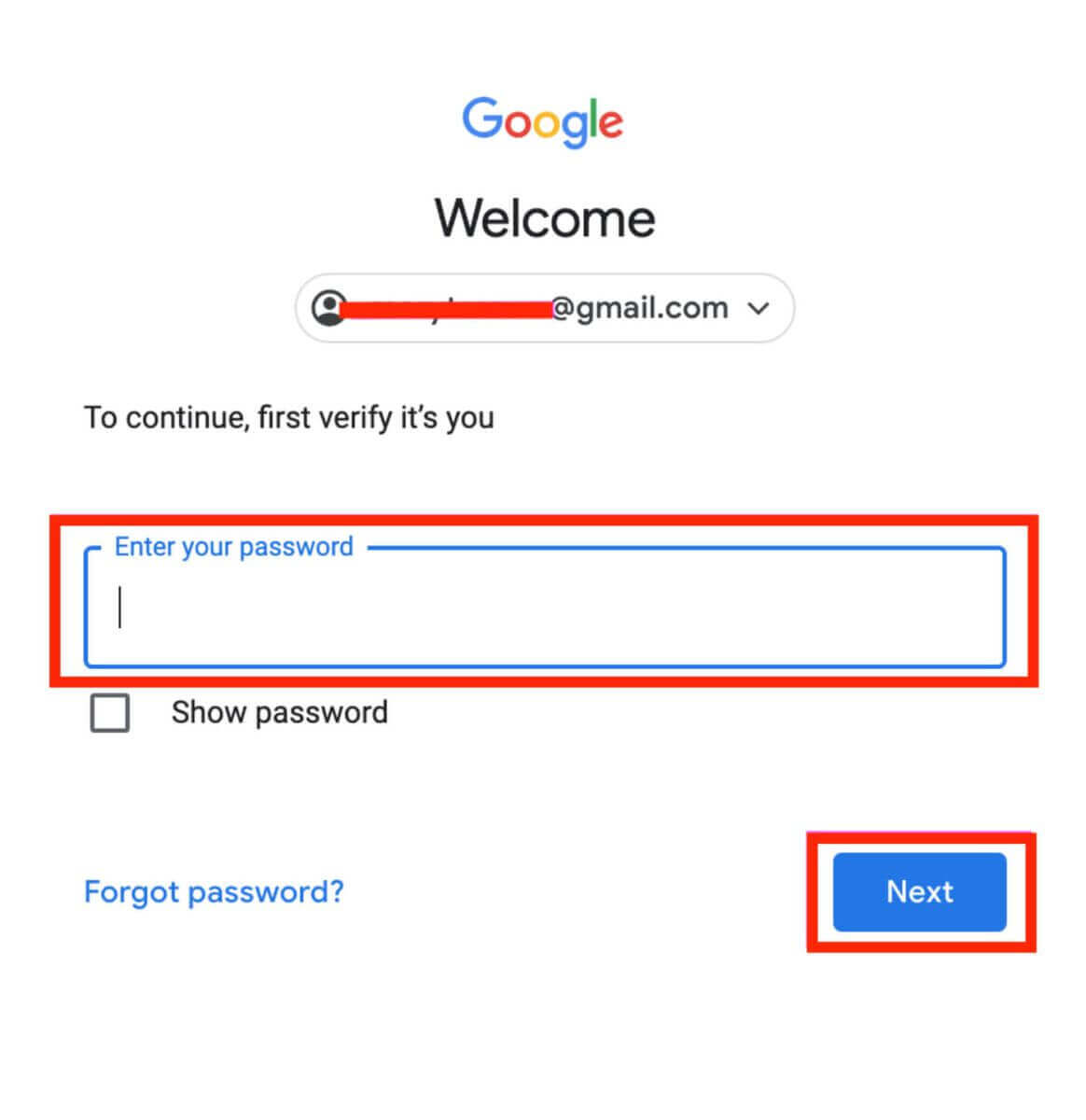
5. Før du fortsetter, sørg for å lese og godta Phemex sine retningslinjer for personvern og tjenestevilkår . Etter det, velg " Bekreft " for å fortsette. 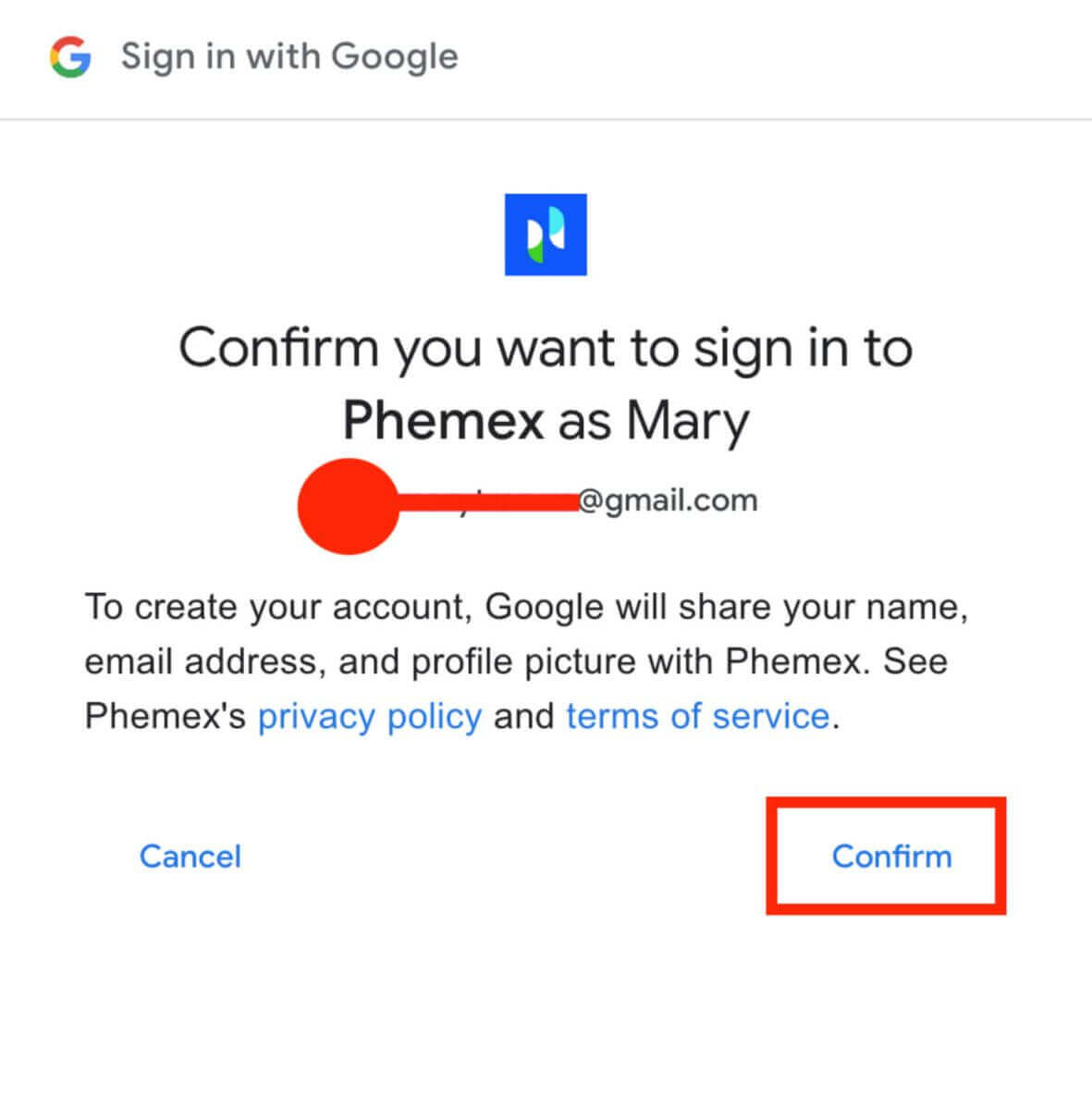
6. Du kan se grensesnittet på hjemmesiden og begynne å nyte din kryptovalutareise med en gang. 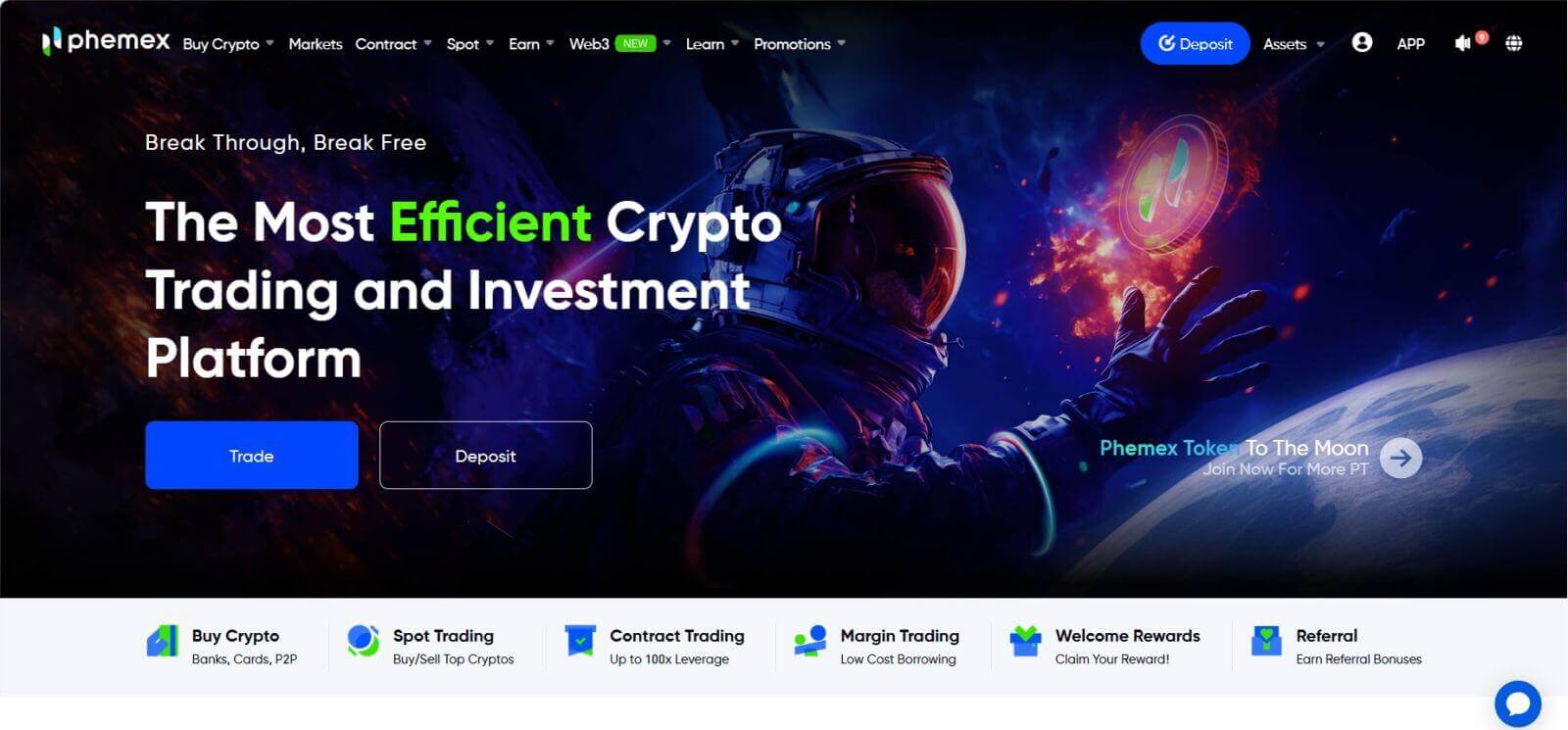
Slik registrerer du deg på Phemex-appen
1 . Åpne Phemex -appen og trykk på [Registrer deg] .
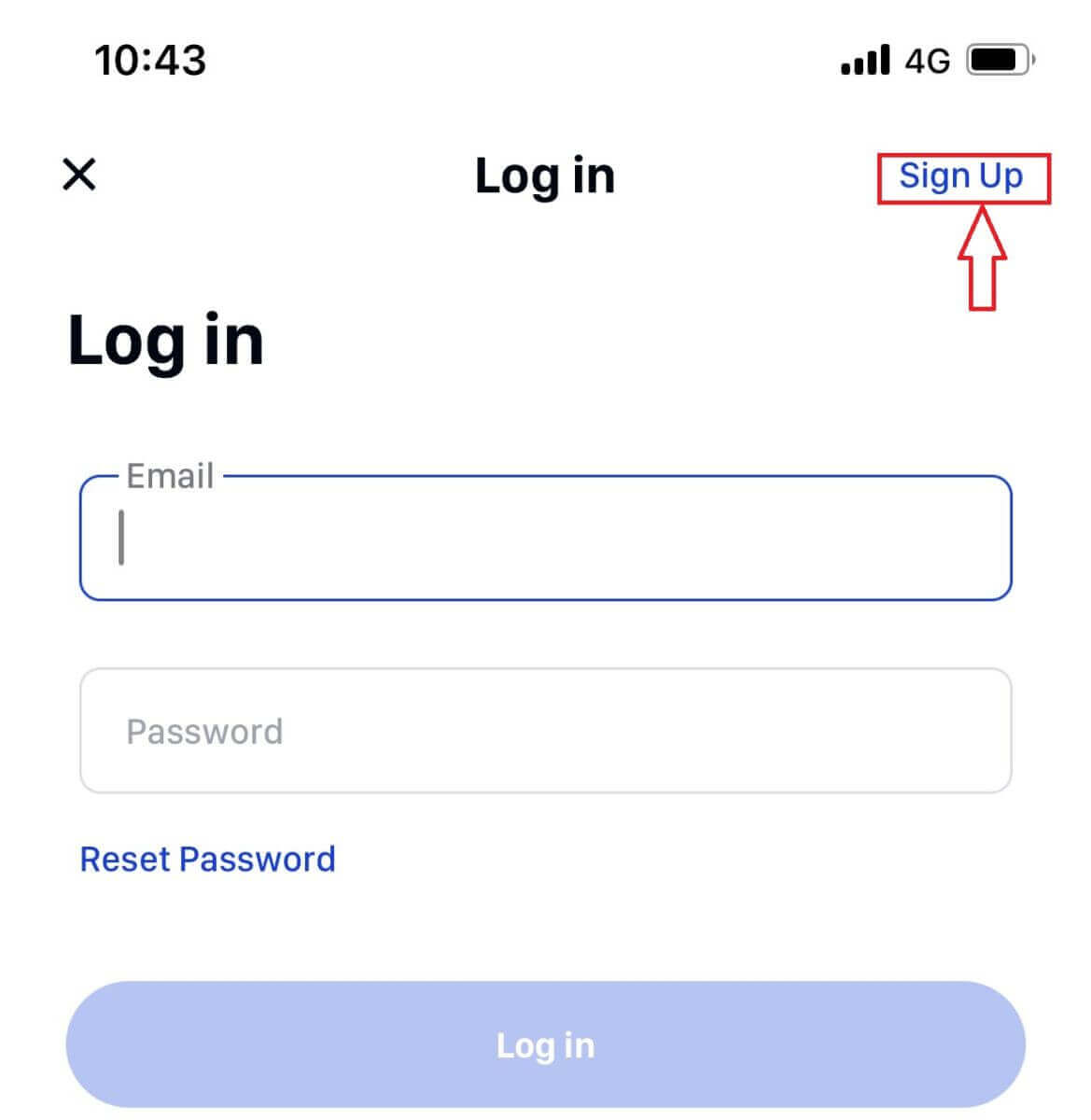
2 . Fyll inn epostadressen din. Deretter oppretter du et sikkert passord for kontoen din.
Merk : Passordet ditt må inneholde mer enn åtte tegn (store bokstaver, små bokstaver og tall).
Trykk deretter på [ Opprett konto ].
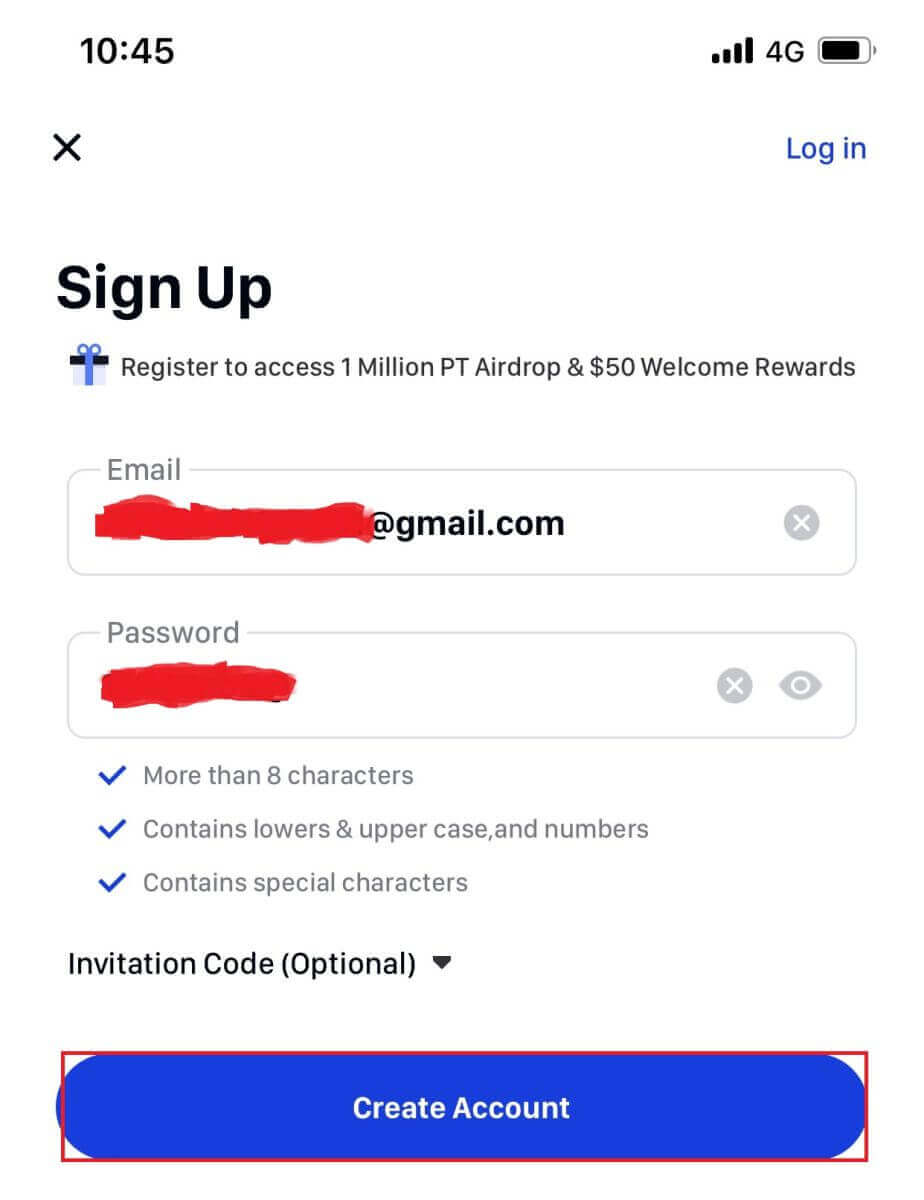
3 . Du vil motta en 6-sifret kode i e-posten din. Skriv inn koden innen 60 sekunder og trykk på [ Bekreft ].
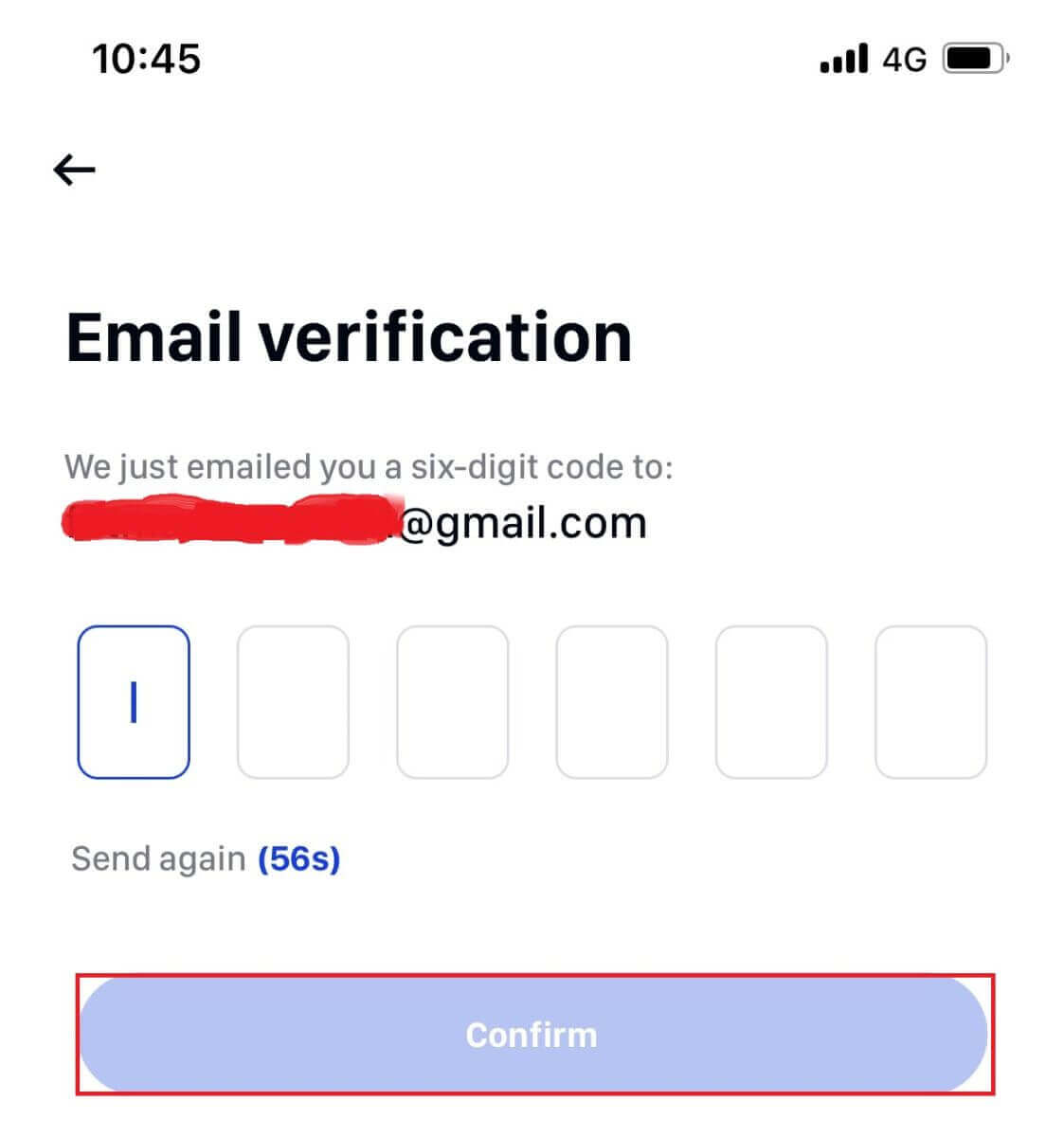
4 . Gratulerer! Du er registrert; start phemex-reisen din nå!
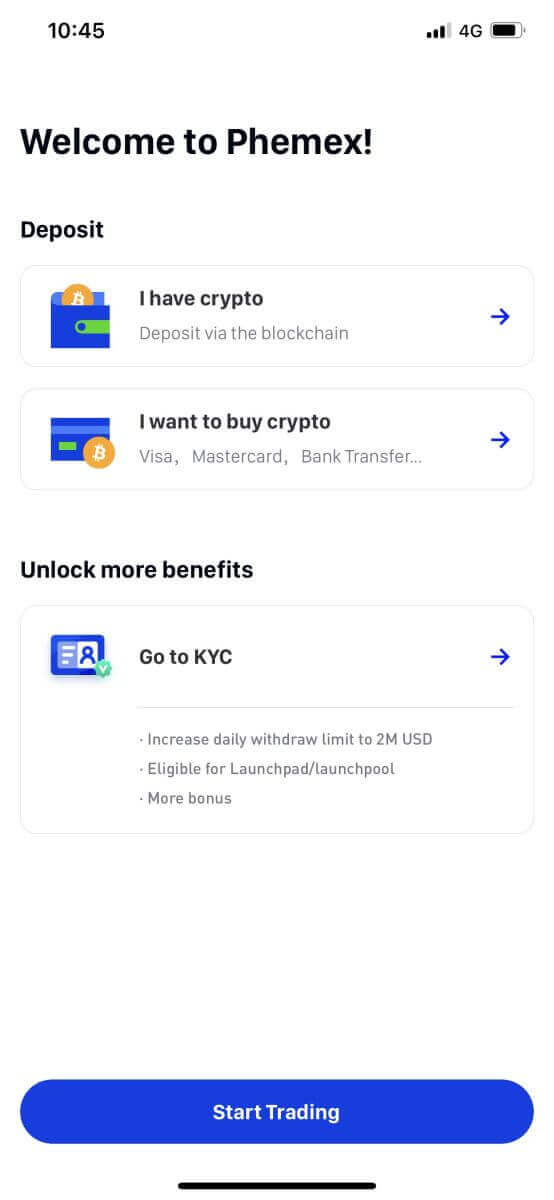
Hvordan koble MetaMask til Phemex
Åpne nettleseren din og naviger til Phemex Exchange for å få tilgang til Phemex-nettstedet.
1. På siden klikker du på [Logg inn] -knappen i øvre høyre hjørne. 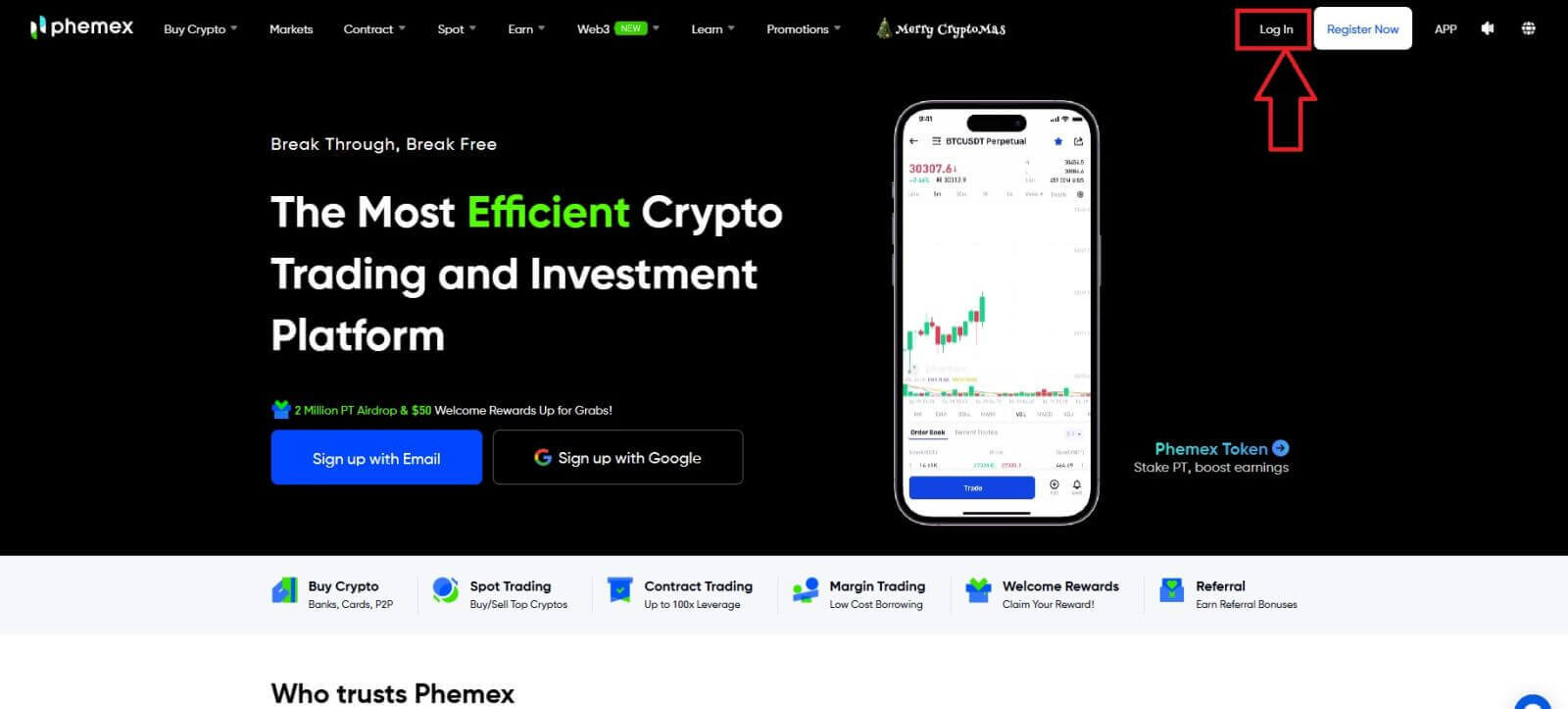
2. Velg MetaMask . 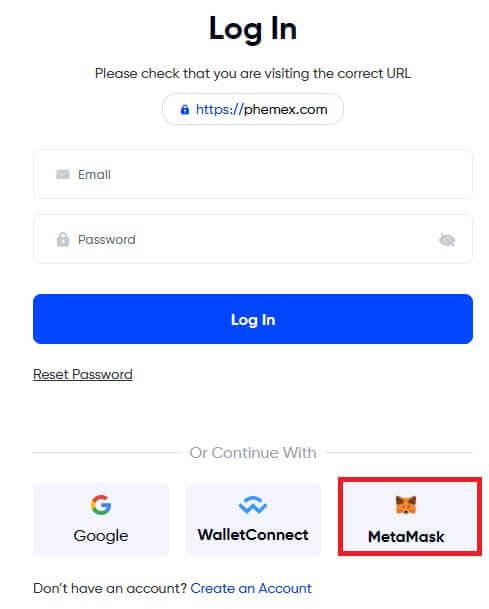
3. Klikk " Neste " på tilkoblingsgrensesnittet som vises. 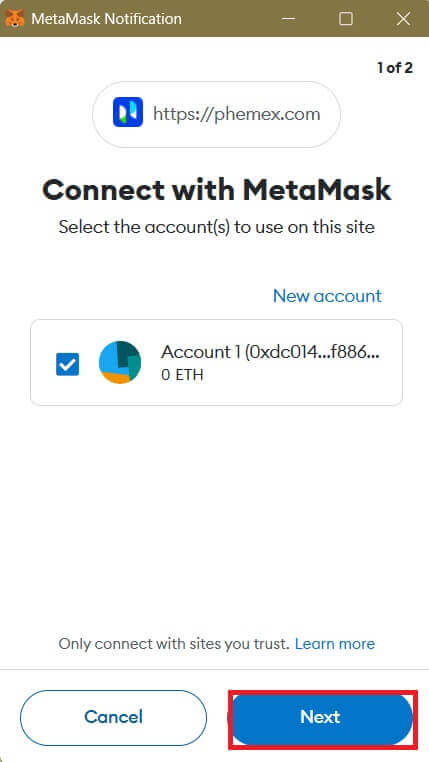
4. Du vil bli bedt om å koble MetaMask-kontoen din til Phemex. Trykk på " Koble til " for å bekrefte. 
5. Det vil være en signaturforespørsel, og du må bekrefte ved å klikke på " Signer ". 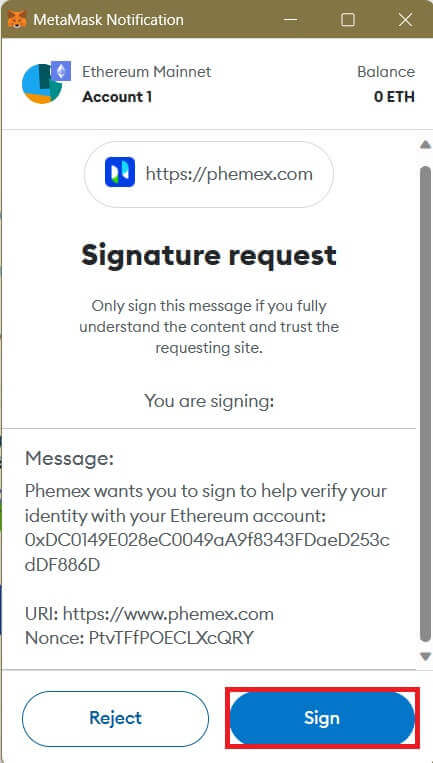
6. Etter det, hvis du ser dette hjemmesidegrensesnittet, har MetaMask og Phemex koblet seg til.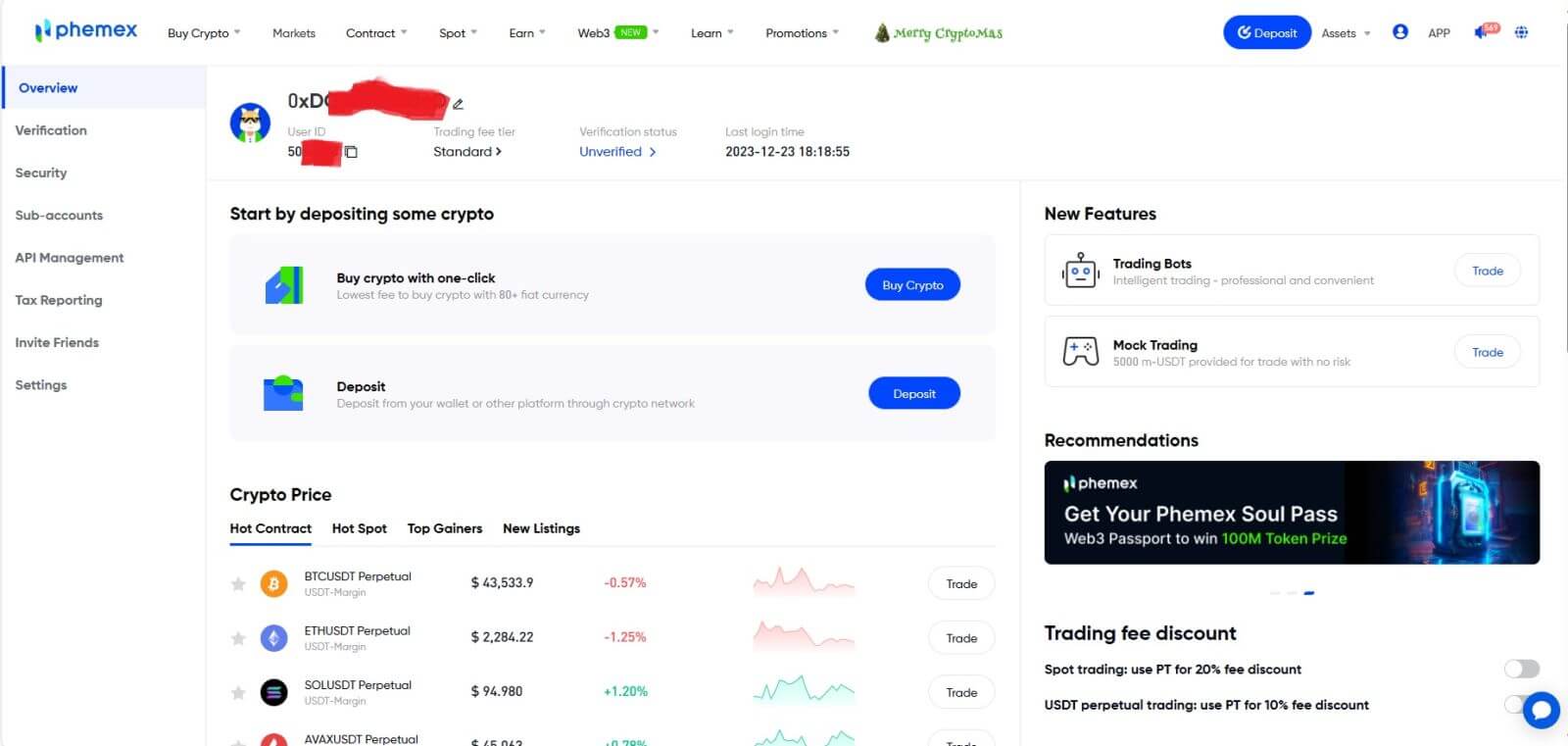
Ofte stilte spørsmål (FAQ)
Hvorfor kan jeg ikke motta e-poster fra Phemex?
Hvis du ikke mottar e-poster sendt fra Phemex, vennligst følg instruksjonene nedenfor for å sjekke e-postinnstillingene:1. Er du logget på e-postadressen som er registrert på Phemex-kontoen din? Noen ganger kan du være logget ut av e-posten din på enhetene dine og kan derfor ikke se Phemex sine e-poster. Vennligst logg inn og oppdater.
2. Har du sjekket spam-mappen i e-posten din? Hvis du oppdager at e-postleverandøren din skyver Phemex-e-poster inn i søppelpostmappen din, kan du merke dem som "trygge" ved å hvitliste Phemex sine e-postadresser. Du kan se Hvordan hviteliste Phemex-e-poster for å konfigurere det.
3. Fungerer e-postklienten eller tjenesteleverandøren som normalt? Du kan sjekke e-postserverinnstillingene for å bekrefte at det ikke er noen sikkerhetskonflikt forårsaket av brannmuren eller antivirusprogramvaren.
4. Er e-postinnboksen din full? Hvis du har nådd grensen, vil du ikke kunne sende eller motta e-post. Du kan slette noen av de gamle e-postene for å frigjøre plass til flere e-poster.
5. Hvis mulig, registrer deg fra vanlige e-postdomener, som Gmail, Outlook, etc.
Hvorfor kan jeg ikke motta SMS-bekreftelseskoder?
Phemex forbedrer kontinuerlig vår SMS-autentiseringsdekning for å forbedre brukeropplevelsen. Det er imidlertid noen land og områder som for øyeblikket ikke støttes.Hvis du ikke kan aktivere SMS-autentisering, se vår globale SMS-dekningsliste for å sjekke om området ditt er dekket. Hvis området ditt ikke er dekket på listen, vennligst bruk Google-autentisering som din primære tofaktorautentisering i stedet.
Hvis du har aktivert SMS-autentisering eller for øyeblikket bor i et land eller område som er på vår globale SMS-dekningsliste, men du fortsatt ikke kan motta SMS-koder, må du gjøre følgende:
- Sørg for at mobiltelefonen din har et godt nettverkssignal.
- Deaktiver antivirus- og/eller brannmur- og/eller anropsblokkeringsapper på mobiltelefonen din som potensielt kan blokkere SMS-kodenummeret vårt.
- Start mobiltelefonen på nytt.
- Prøv stemmeverifisering i stedet.
- Tilbakestill SMS-autentisering.
Hvordan oppretter jeg underkontoer?
For å opprette og legge til underkontoer, utfør følgende trinn:
- Logg på Phemex og hold musepekeren over kontonavnet ditt øverst til høyre på siden.
- Klikk på Underkontoer .
- Klikk på Legg til underkonto- knappen øverst til høyre på siden.
Slik logger du på konto i Phemex
Slik logger du på Phemex-kontoen din
1. Klikk på " Logg inn "-knappen. 
2. Skriv inn e-post og passord. Klikk deretter på " Logg inn ". 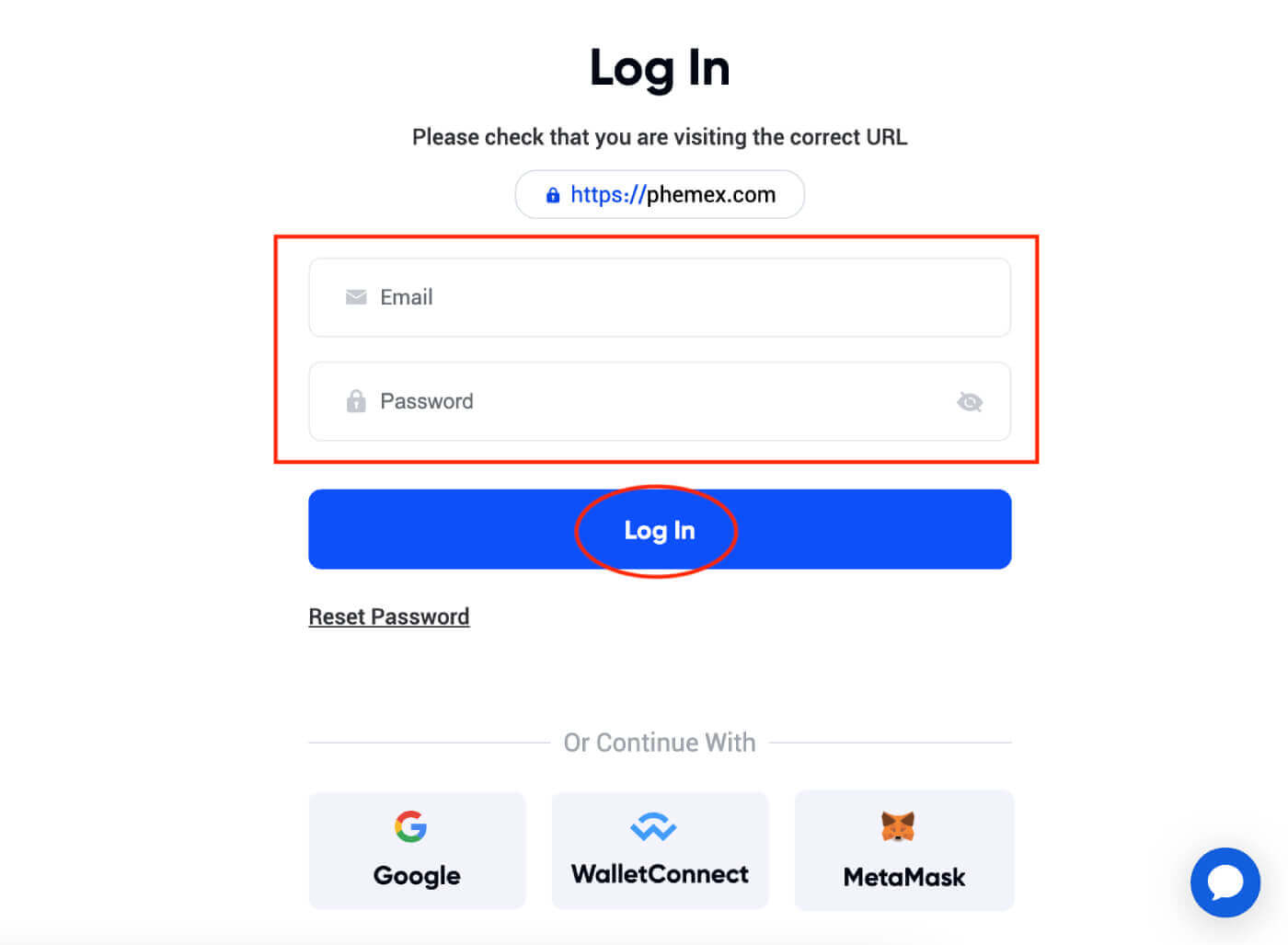 3. E-postbekreftelse vil bli sendt til deg. Sjekk Gmail-boksen .
3. E-postbekreftelse vil bli sendt til deg. Sjekk Gmail-boksen . 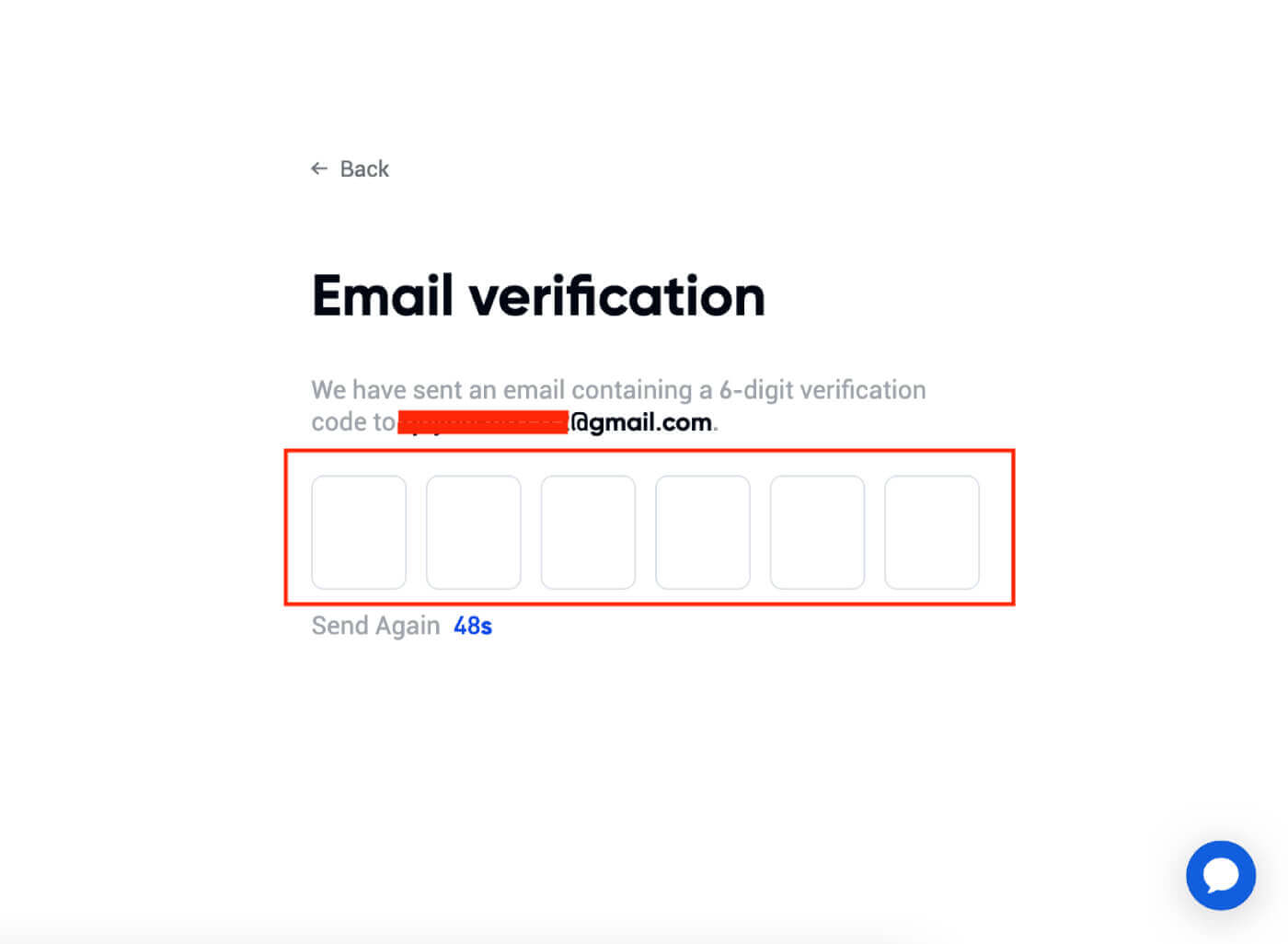 4. Tast inn en 6-sifret kode.
4. Tast inn en 6-sifret kode. 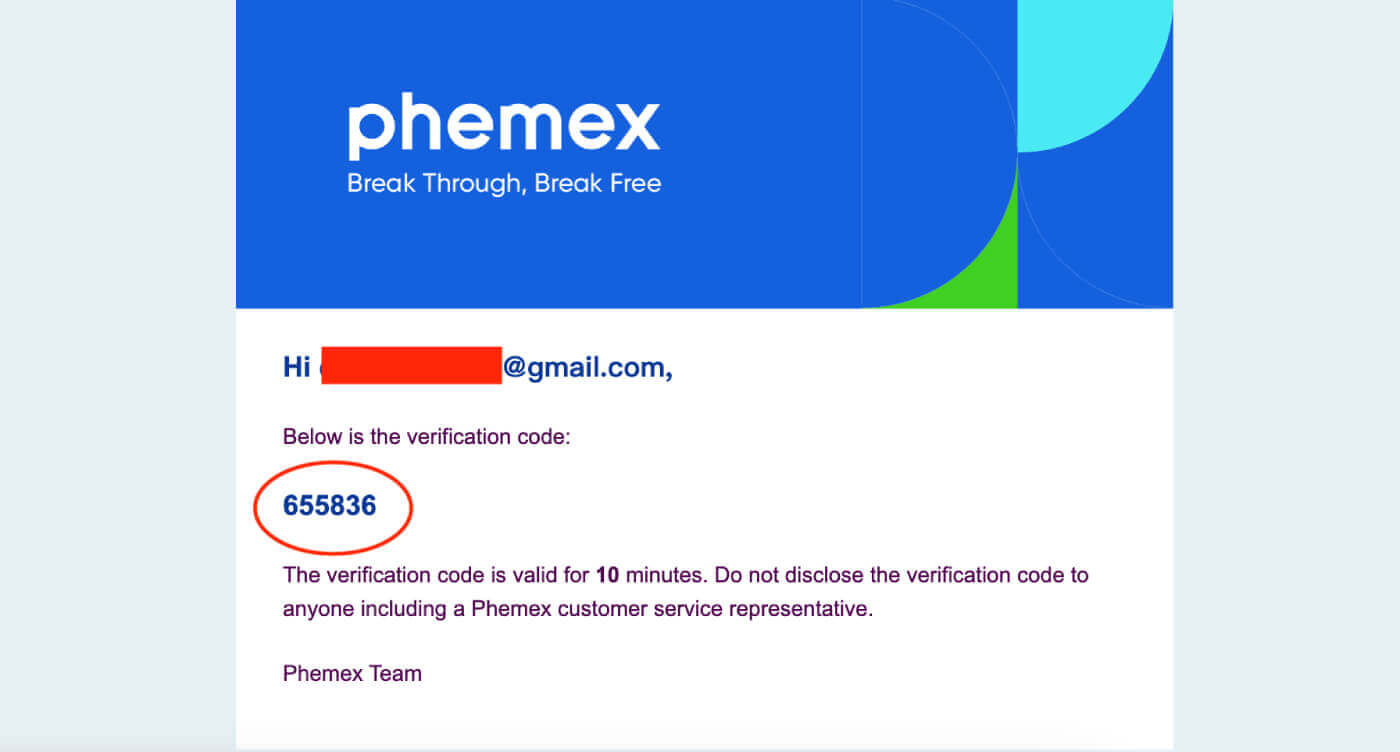
5. Du kan se grensesnittet på hjemmesiden og begynne å nyte din kryptovalutareise med en gang.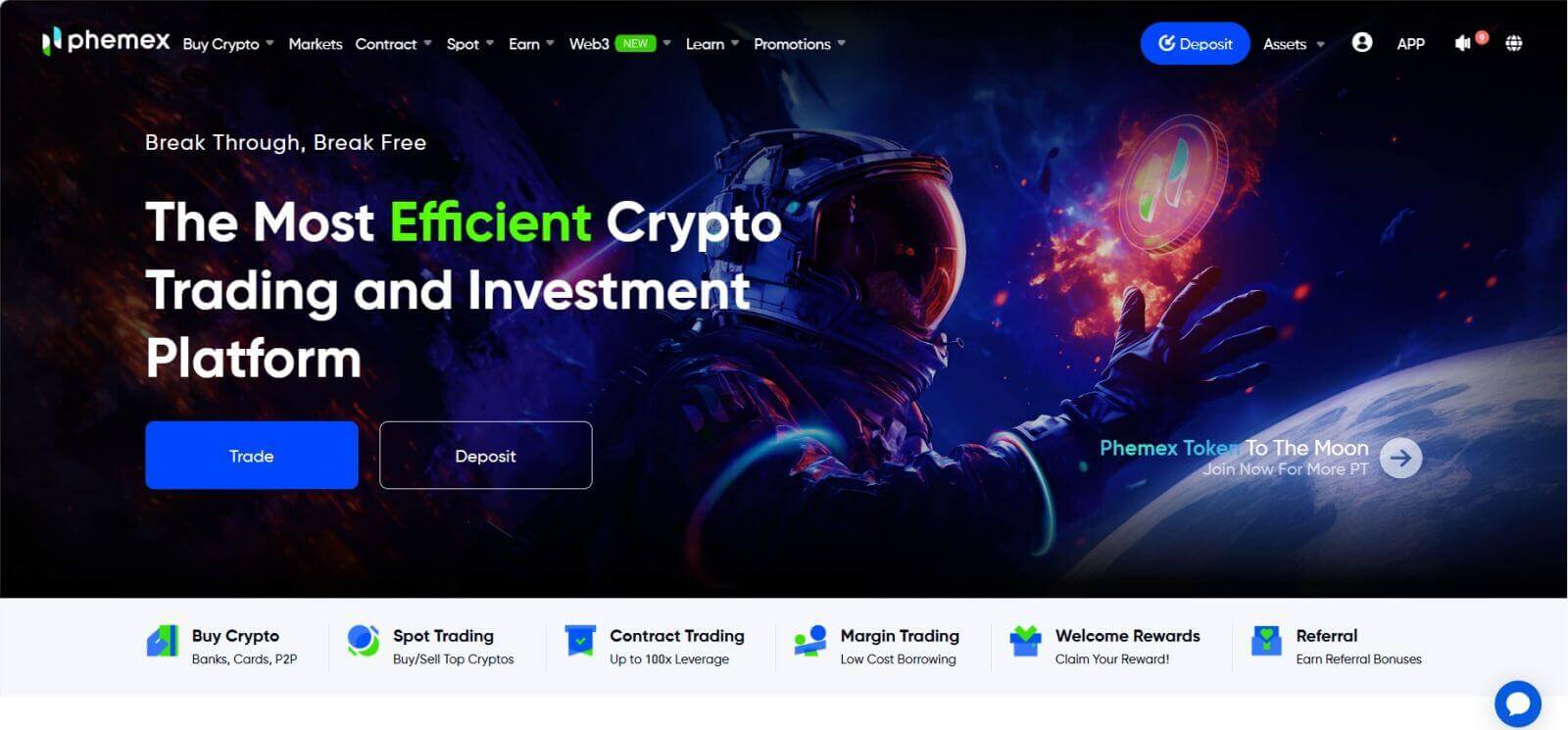
Slik logger du på Phemex-appen
1. Besøk Phemex- appen og klikk "Logg inn".
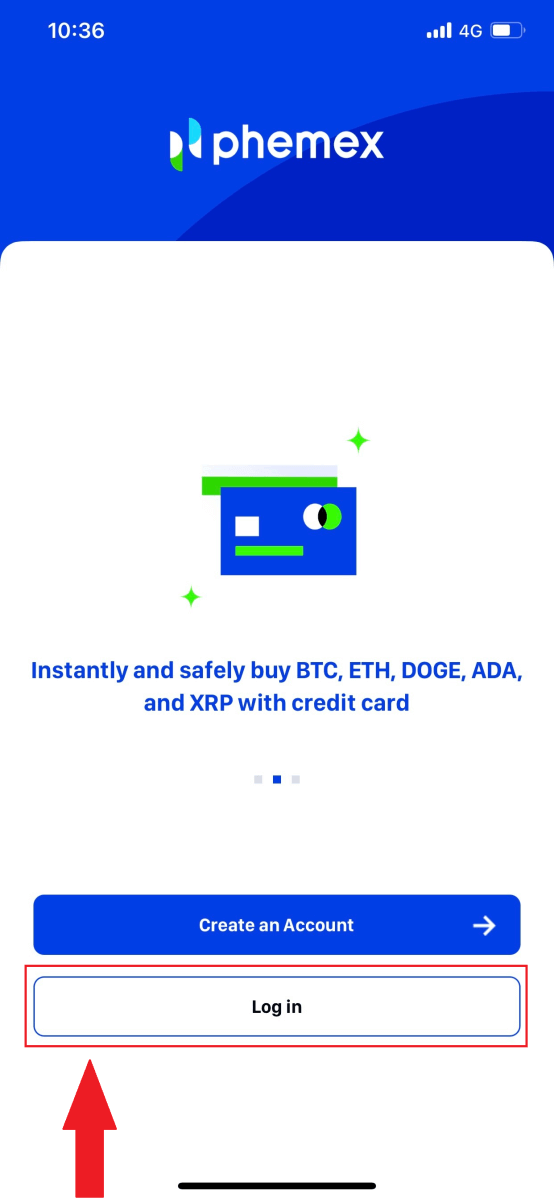
2. Skriv inn e-post og passord. Klikk deretter på " Logg inn ".
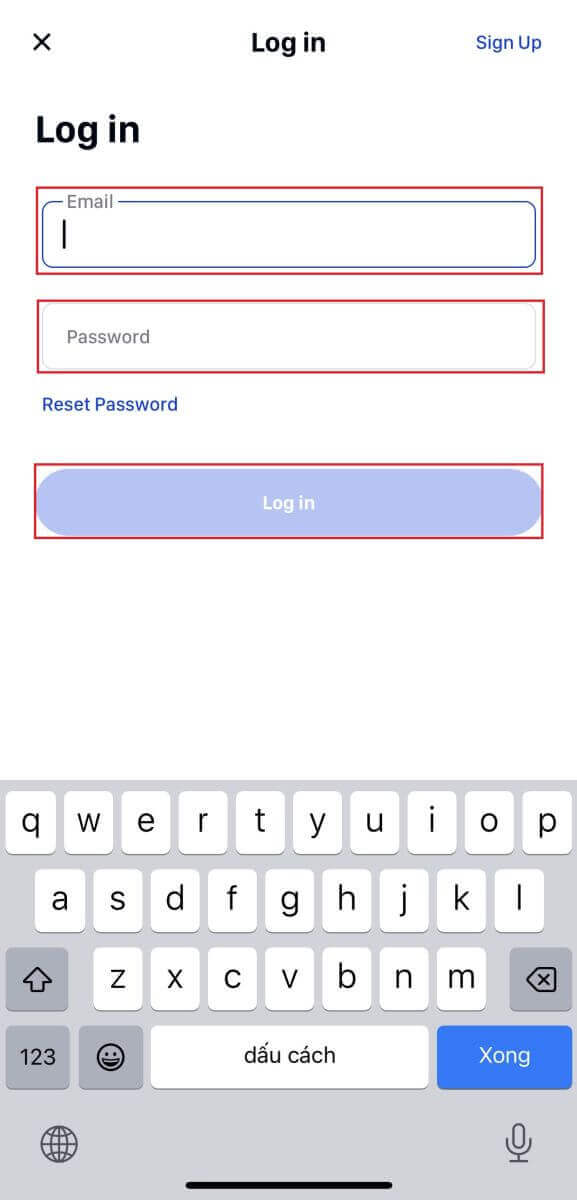
3. Du kan se grensesnittet på hjemmesiden og begynne å nyte din kryptovalutareise med en gang. 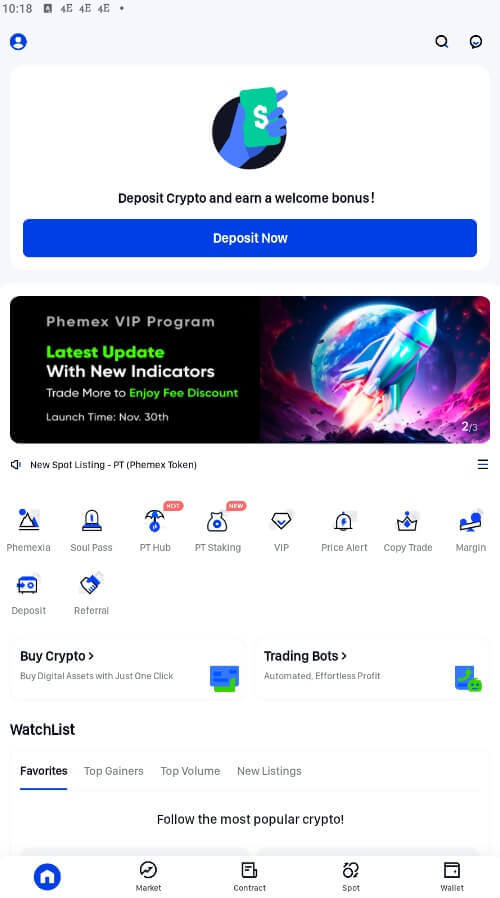
Slik logger du på Phemex med Google-kontoen din
1. Klikk på " Logg inn "-knappen.
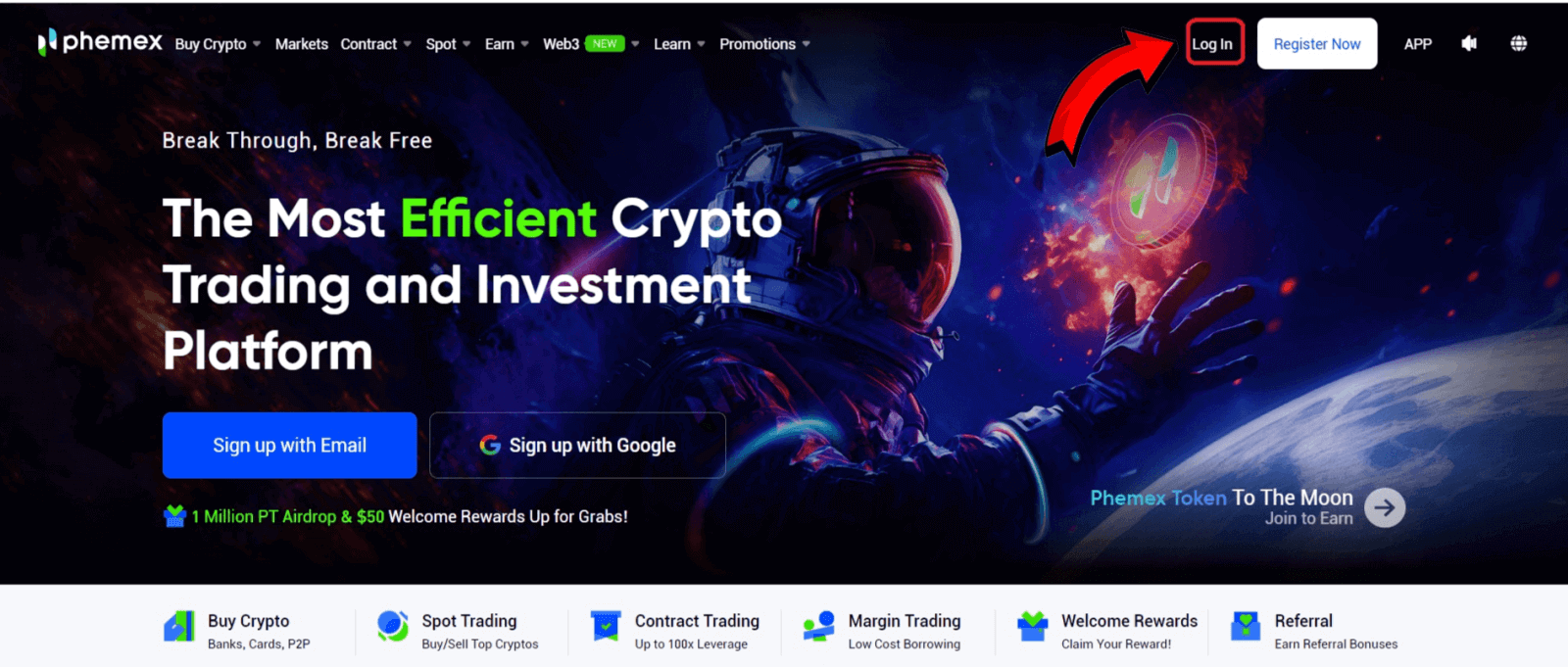
2. Velg " Google "-knappen. 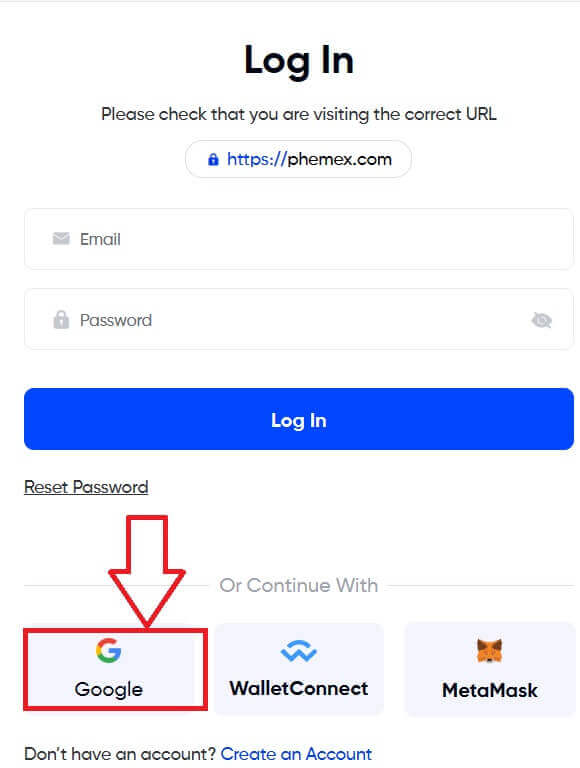
3. Skriv inn e-post eller telefon og klikk på " Neste ". 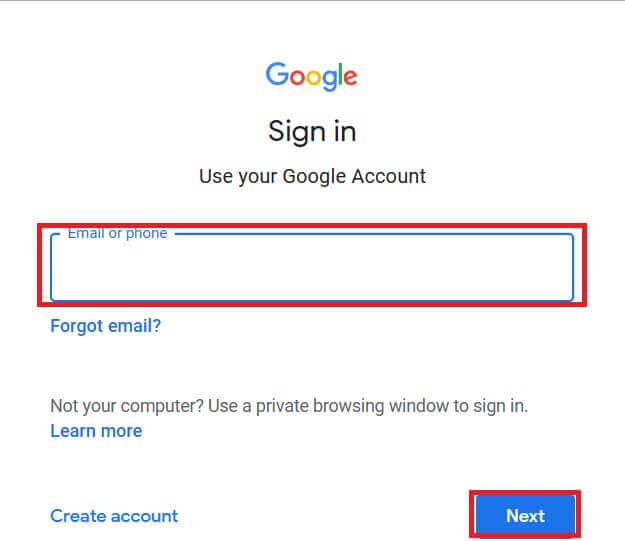
4. Skriv inn passordet ditt og velg " Neste ". 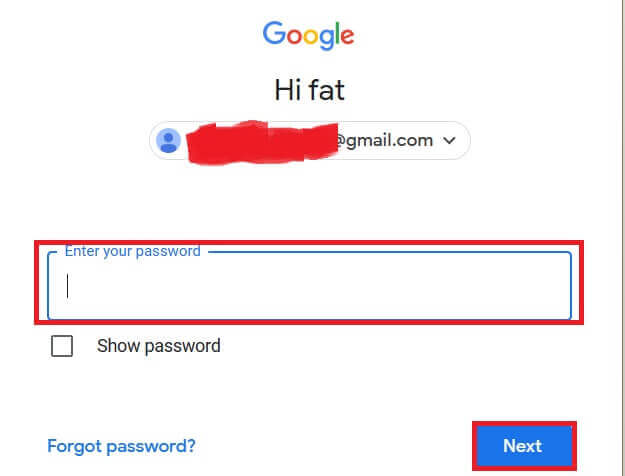
5. Tross alt kan du se dette grensesnittet og logge på Phemex med Google-kontoen din.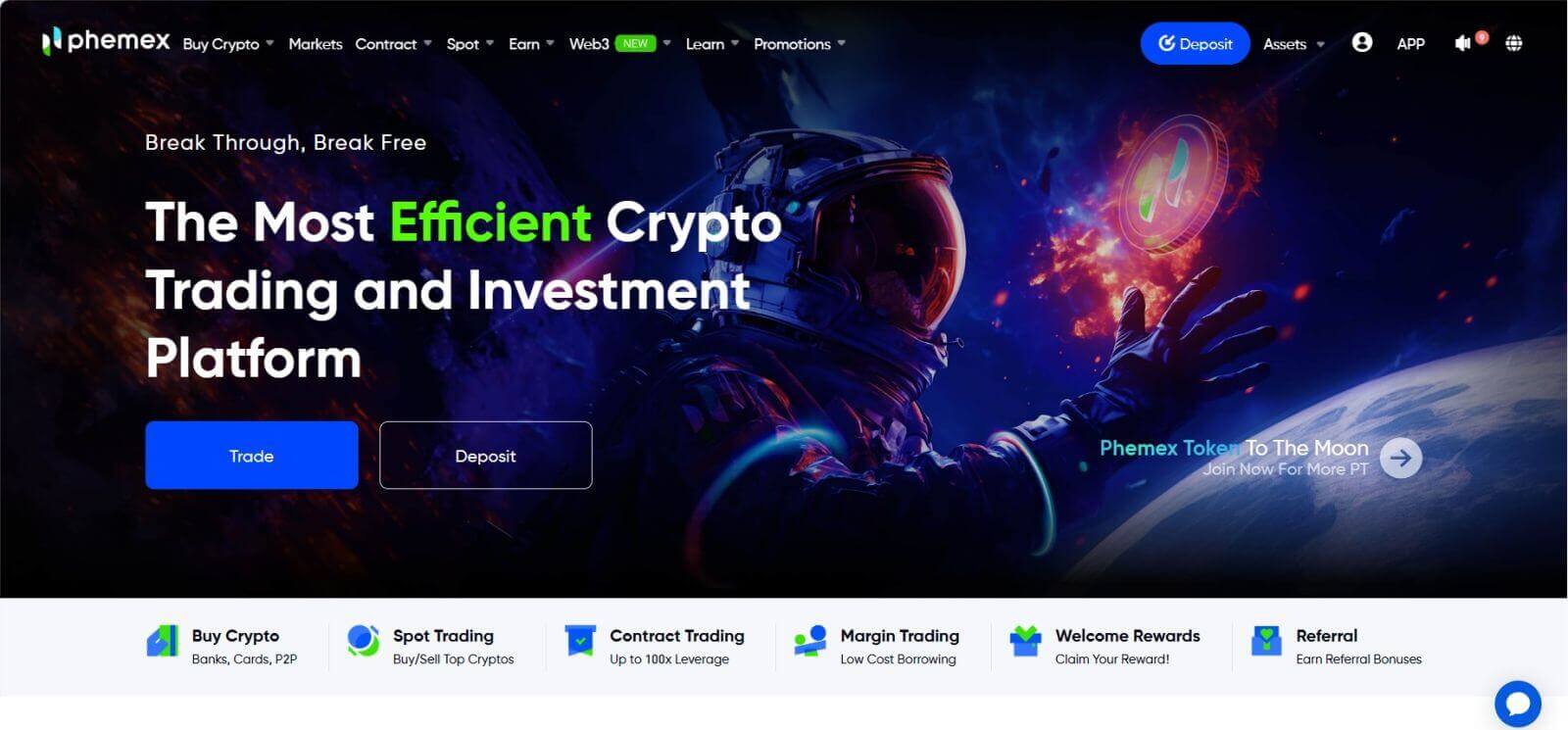
Jeg har glemt passordet mitt fra Phemex-kontoen
Du kan bruke Phemex-appen eller nettstedet for å tilbakestille kontopassordet. Vær oppmerksom på at uttak fra kontoen din vil bli blokkert i en hel dag etter tilbakestilling av passord på grunn av sikkerhetshensyn.
1. Gå til Phemex-appen og klikk på [ Logg inn ].
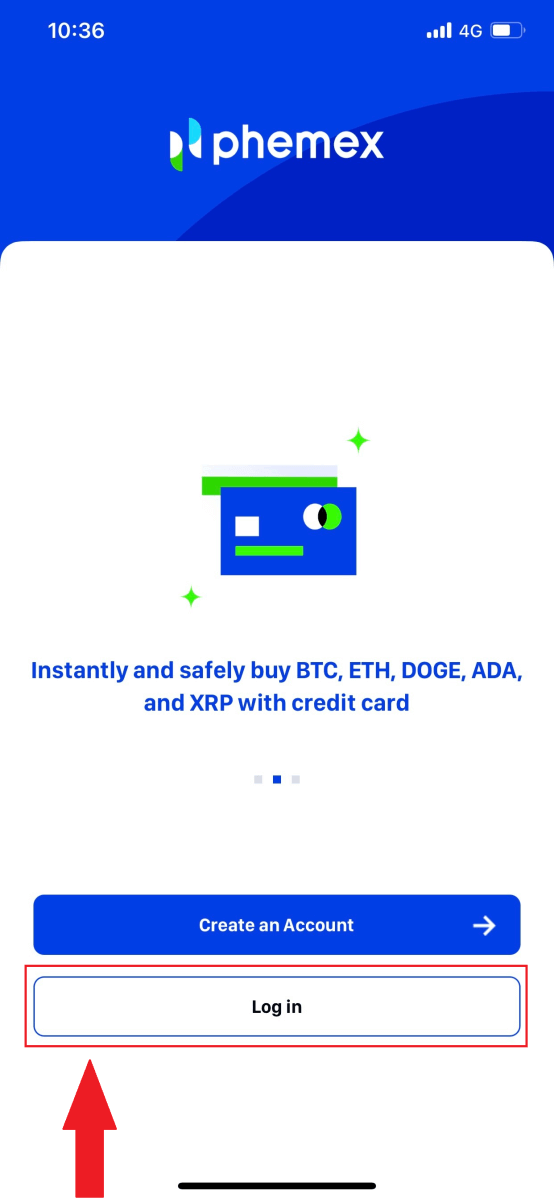
2. På påloggingssiden klikker du på [Tilbakestill passord].
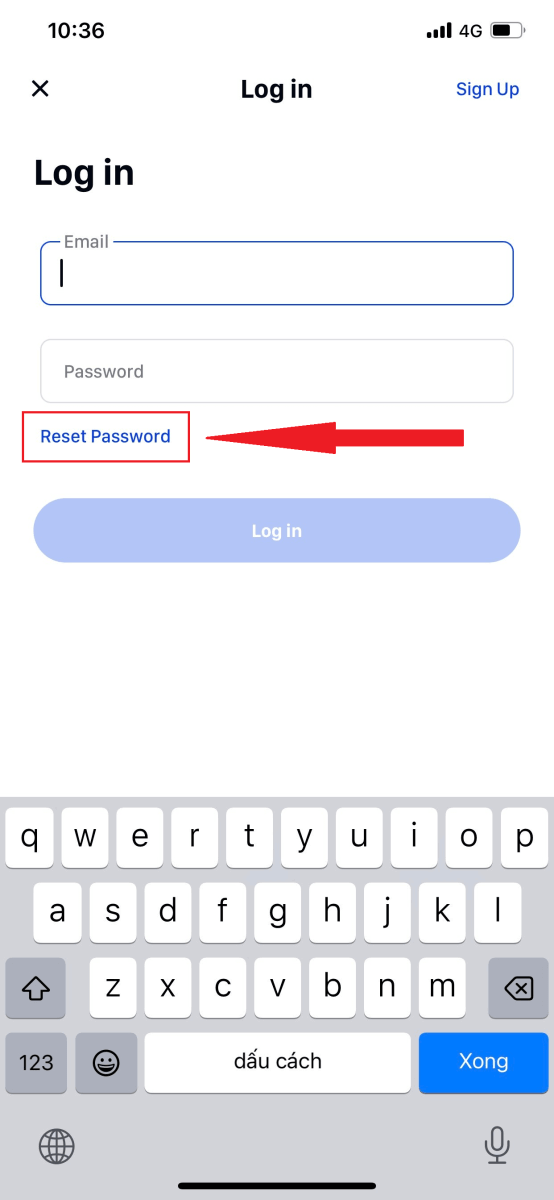
3. Skriv inn e-posten din og klikk på [ Neste ].
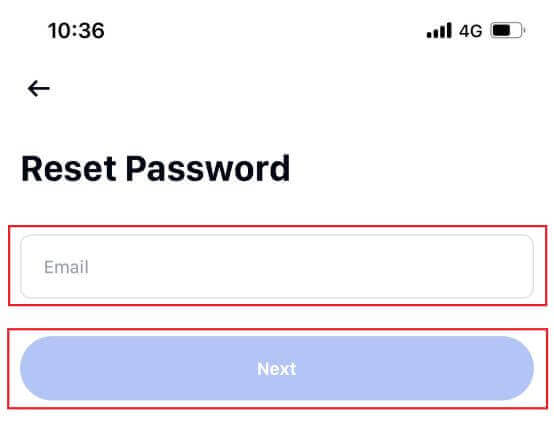
4. Skriv inn bekreftelseskoden du mottok i e-posten, og klikk på [ Bekreft ] for å fortsette.
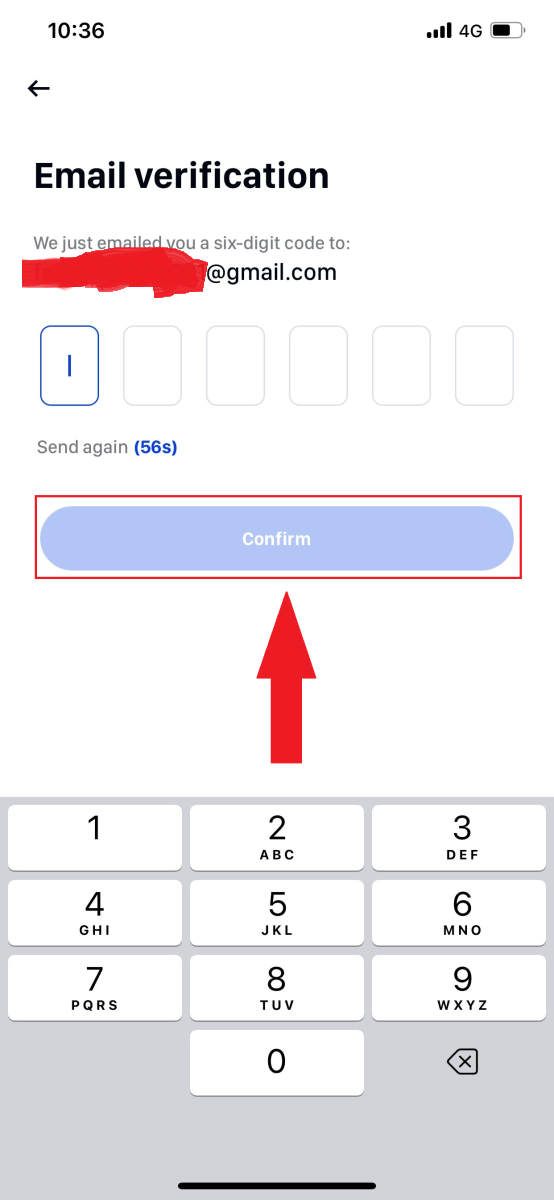
5. Skriv inn ditt nye passord og klikk på [ Bekreft ].
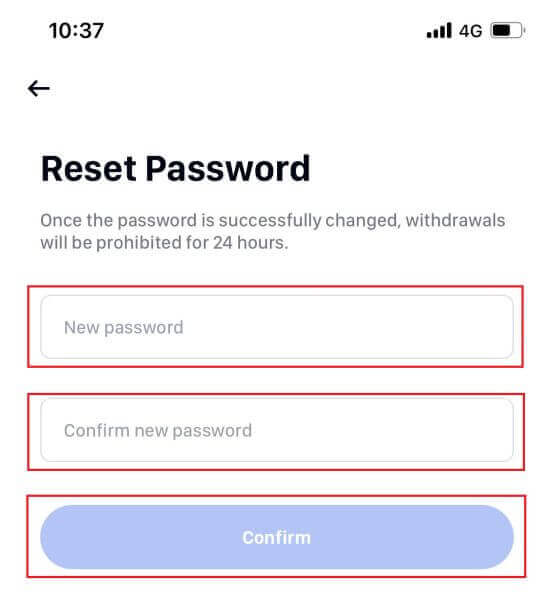
6. Passordet ditt har blitt tilbakestilt. Vennligst bruk det nye passordet for å logge på kontoen din.
Merk: Når du bruker nettstedet, følg de samme trinnene som med appen.
Ofte stilte spørsmål (FAQ)
Hva er tofaktorautentisering?
Tofaktorautentisering (2FA) er et ekstra sikkerhetslag til e-postbekreftelse og kontopassordet ditt. Med 2FA aktivert, må du oppgi 2FA-koden når du utfører visse handlinger på Phemex NFT-plattformen.
Hvordan fungerer TOTP?
Phemex NFT bruker et tidsbasert engangspassord (TOTP) for tofaktorautentisering, som innebærer å generere en midlertidig, unik engangskode på 6 sifre som kun er gyldig i 30 sekunder. Du må angi denne koden for å utføre handlinger som påvirker dine eiendeler eller personlig informasjon på plattformen.
Vær oppmerksom på at koden kun skal bestå av tall.
Hvilke handlinger er sikret av 2FA?
Etter at 2FA er aktivert, vil følgende handlinger som utføres på Phemex NFT-plattformen kreve at brukere oppgir 2FA-koden:
- Liste NFT (2FA kan slås av valgfritt)
- Godta budtilbud (2FA kan slås av valgfritt)
- Aktiver 2FA
- Be om utbetaling
- Logg Inn
- Tilbakestille passord
- Trekk tilbake NFT
Vær oppmerksom på at tilbaketrekking av NFT-er krever et obligatorisk 2FA-oppsett. Når du aktiverer 2FA, vil brukere møte en 24-timers uttakslås for alle NFT-ene på kontoene deres.